La vista 3B-Dir en Q-Dir muestra tres áreas verticales, cada una de las cuales se muestra en una vista de lista. Esto permite una visión clara y estructurada del contenido.
Para utilizar esta opción, verifica el menú.:
▶ Menü ▶ Extras ▶ Configuraciones de la vista ▶ 3B-Dir
▶ **Ventajas de las áreas verticales con pestañas en el explorador de archivos Q-Dir**
▶ **Ejemplos de escenarios de uso:**
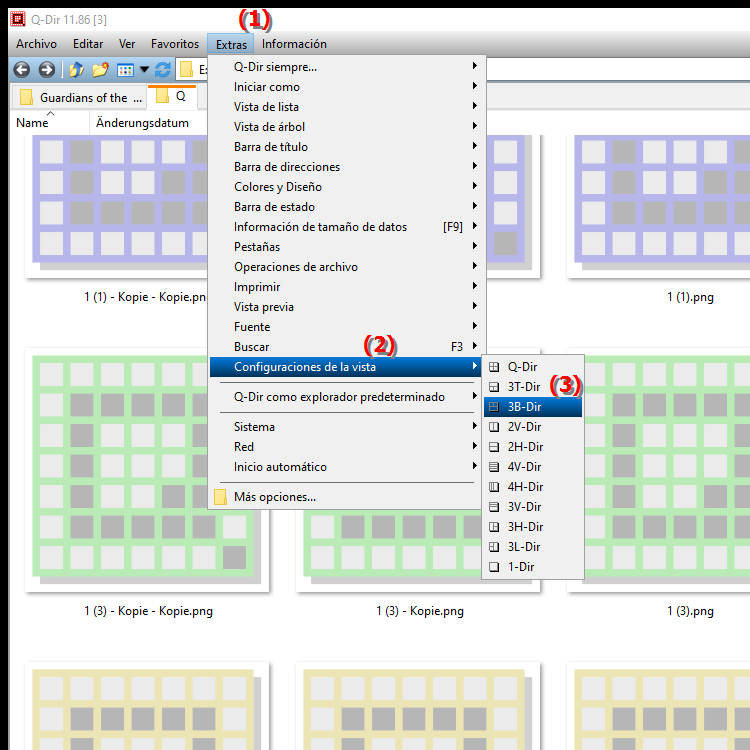
**Ventajas de las áreas verticales con pestañas en el explorador de archivos Q-Dir**
- Visualización clara: La división en tres áreas verticales asegura una separación clara de los archivos y carpetas mostrados, facilitando la navegación.
- Funcionalidad avanzada: Cada área se puede configurar de forma independiente, permitiendo ver diferentes directorios o unidades simultáneamente.
- Usabilidad mejorada: La función de pestaña permite a los usuarios cambiar rápidamente entre diferentes vistas sin tener que abandonar la vista actual.
- Capacidad multitarea: Esta vista es ideal para usuarios que necesitan comparar o administrar varias carpetas al mismo tiempo, ya que pueden capturar información de un vistazo.
▶ El usuario pregunta y responde, vista 3B-Dir en Q-Dir en Windows:
**Ejemplos de escenarios de uso:**
1. Migración de datos: Al transferir archivos entre diferentes unidades o carpetas, los usuarios pueden ver los archivos de origen en un área y los archivos de destino en la otra área para garantizar que se transmita todo correctamente. .
2. Comparación de archivos: Los usuarios pueden ver dos carpetas una al lado de la otra e identificar rápidamente qué archivos faltan o son diferentes, lo que facilita la administración de tareas de copia de seguridad o sincronización.
3. Organización de archivos: Al reorganizar carpetas, el usuario puede crear nuevas estructuras de carpetas en un área mientras agrega o mueve los archivos para organizar en la otra área.
4. Gestión de proyectos: Cuando trabajan en proyectos que abarcan varios archivos y carpetas, los usuarios pueden ver aspectos individuales de un proyecto en áreas separadas para mantenerse organizados y trabajar de manera más eficiente.
El usuario pregunta y responde, vista 3B-Dir en Q-Dir en Windows:
1. Pregunta:
¿Cómo puedo utilizar de manera óptima la vista 3B-Dir en Q-Dir para administrar eficientemente mis archivos y carpetas en Windows?
Respuesta:
La vista 3B-Dir en Q-Dir le permite mostrar tres paneles verticales al mismo tiempo, lo que facilita la administración de sus archivos y carpetas en Windows. Utilice las pestañas para comparar diferentes directorios o mover archivos entre carpetas sin salir de la vista actual.
2. Pregunta:
¿Cuáles son las ventajas de utilizar las áreas verticales en Q-Dir en comparación con el explorador de archivos tradicional en Windows?
Respuesta:
En comparación con el explorador de archivos tradicional de Windows, la vista vertical 3B-Dir en Q-Dir ofrece mayor claridad y la capacidad de administrar varias carpetas al mismo tiempo. Las pestañas le permiten cambiar rápidamente entre vistas, mientras que las áreas verticales crean una clara separación del contenido.
3. Pregunta:
¿Cómo puedo optimizar mis flujos de trabajo en Windows con la vista 3B-Dir en Q-Dir?
Respuesta:
La vista 3B-Dir en Q-Dir le permite mostrar diferentes flujos de trabajo uno al lado del otro, como comparar carpetas o trabajar en varios proyectos al mismo tiempo. Esta característica fomenta la multitarea y aumenta la productividad al permitirle capturar y editar información rápidamente.
4. Pregunta:
¿Cómo ayuda la vista 3B-Dir en Q-Dir con la migración de datos dentro de Windows?
Respuesta:
Al migrar datos, puede usar la vista 3B-Dir en Q-Dir para mostrar la carpeta de origen a la izquierda y la carpeta de destino a la derecha. De esta manera puedes asegurarte de que todos los archivos que necesitas se transfieran sin perder la pista.
5. Pregunta: ¿
Qué funciones de la vista 3B-Dir en Q-Dir facilitan la comparación de archivos en Windows?
Respuesta:
Los paneles verticales de la vista 3B-Dir en Q-Dir le permiten ver dos carpetas una al lado de la otra, lo que le permite identificar inmediatamente las diferencias y los archivos faltantes. Esta función es particularmente útil al sincronizar datos o crear copias de seguridad.
6. Pregunta:
¿Cómo puedo usar la vista 3B-Dir en Q-Dir para organizar mis archivos de manera eficiente?
Respuesta:
La vista 3B-Dir en Q-Dir le permite reorganizar archivos en un área mientras ajusta la estructura de carpetas en otra área. Esta flexibilidad hace que sea más fácil ordenar y categorizar sus datos en Windows.
7. Pregunta:
¿Qué hace que la vista 3B-Dir en Q-Dir sea la opción preferida para los usuarios avanzados en comparación con el Explorador de archivos en Windows?
Respuesta:
Los usuarios avanzados aprecian la vista 3B-Dir en Q-Dir por su funcionalidad ampliada, como ver varias carpetas al mismo tiempo y usar pestañas. Estas funciones proporcionan una mayor eficiencia cuando se trabaja con grandes cantidades de datos, lo que no es tan fácil de lograr en el Explorador de archivos tradicional de Windows.
8. Pregunta:
¿Se puede utilizar también la vista 3B-Dir en Q-Dir para la gestión de proyectos en Windows?
Respuesta:
Sí, la vista 3B-Dir en Q-Dir es ideal para la gestión de proyectos. Puede ver diferentes aspectos de un proyecto en áreas separadas y navegar fácilmente entre ellas, lo que facilita mucho la administración de archivos y carpetas dentro de un proyecto.
9. Pregunta:
¿Cómo puedo usar la vista 3B-Dir en Q-Dir para optimizar mis tareas diarias en Windows?
Respuesta:
Al utilizar la vista 3B-Dir en Q-Dir, puede optimizar sus tareas diarias mostrando carpetas y archivos relevantes uno al lado del otro. Esto ahorra tiempo y mejora su eficiencia al reducir la necesidad de cambiar entre ventanas.
10. Pregunta:
¿Qué características específicas de la vista 3B-Dir en Q-Dir mejoran la experiencia del usuario en comparación con el Explorador de archivos en Windows?
Respuesta:
La vista 3B-Dir en Q-Dir mejora la experiencia del usuario a través de su fácil navegación entre pestañas, la capacidad de administrar múltiples carpetas al mismo tiempo y la presentación clara del contenido. Estas funciones promueven un trabajo intuitivo, que a menudo falta en el explorador de archivos tradicional de Windows.
Keywords: traducir, ver, uno, cada uno, habilita, explorador, vertical, estructurado, explicación, áreas, descripción general, archivo, pregunta, son, muestra, contenidos, claro, vista de lista, presentado , Windows 10, 11, 12, 7, 8.1